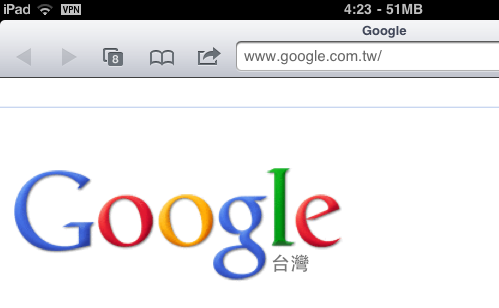
今天試著從 iPad 連 VPN ,要進公司看開發的頁面。
這裡來記錄一下設定的方式,還有遇到的問題。
首先是設定的方式,進到 【設定 / 一般 / 網路 】 就會看到下圖的畫面。
當然 X-VPN 是我已經設定好的,如果要加一個新的VPN,就點新增 VPN 設定…
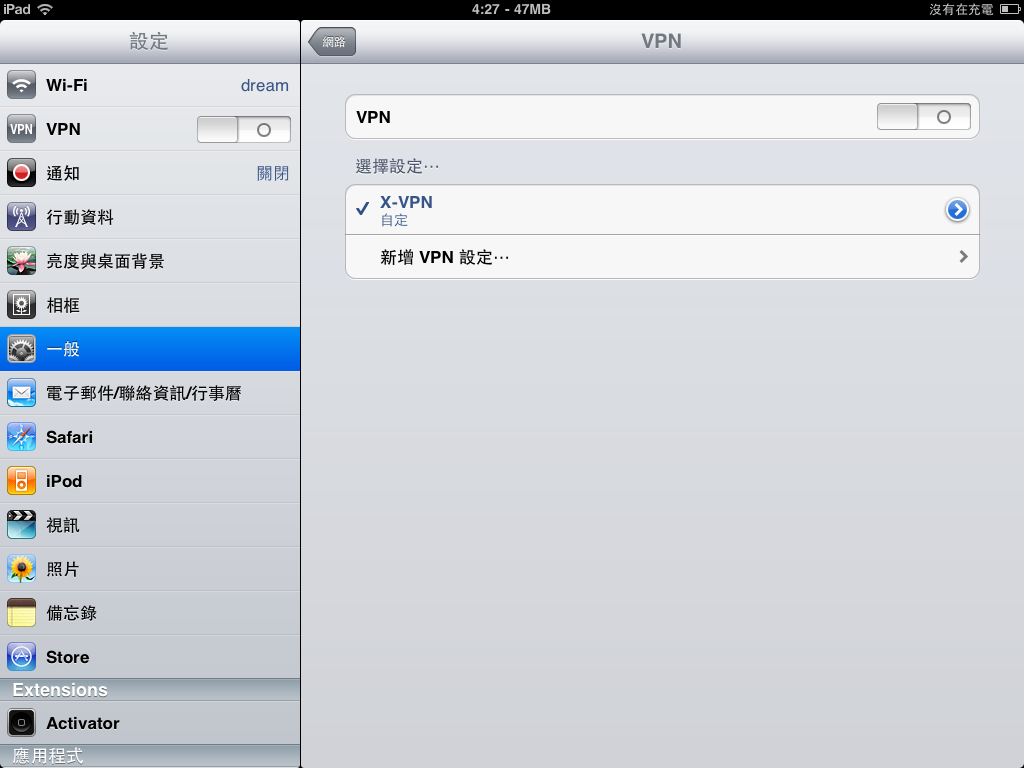
然後就會看到下圖,選擇 PPTP
然後把需要的輸入的資訊輸入。輸入好後,按儲存。
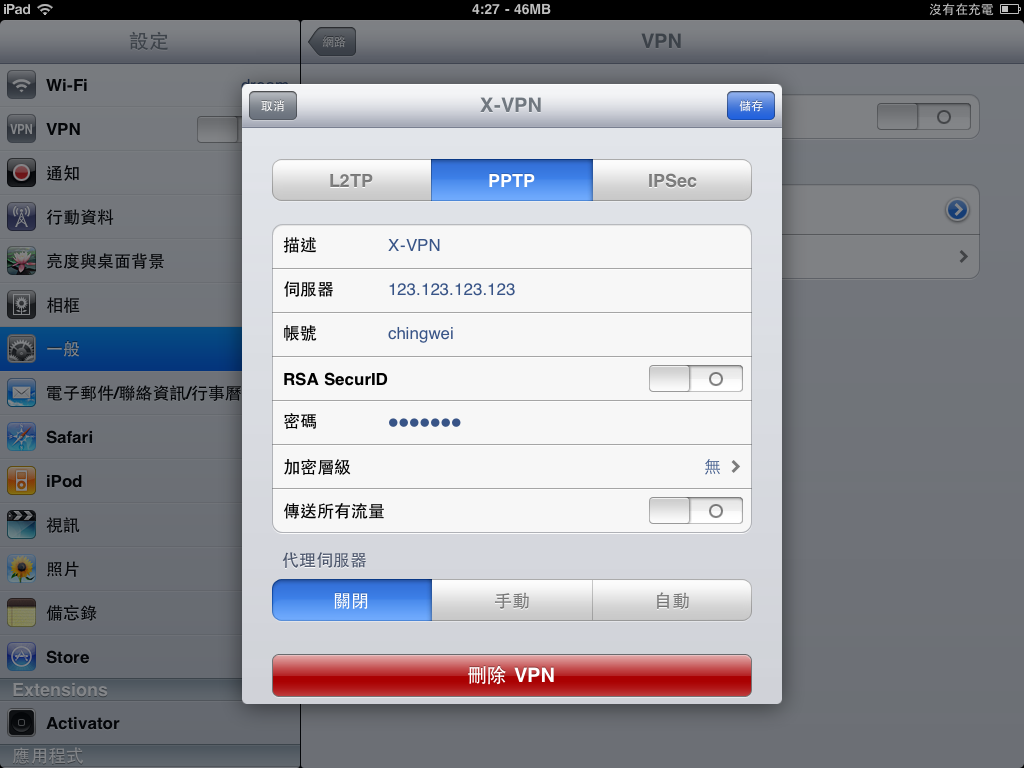
又回到這個畫面,但你加入的VPN已經出現在下面了。接著把 VPN 啟動。
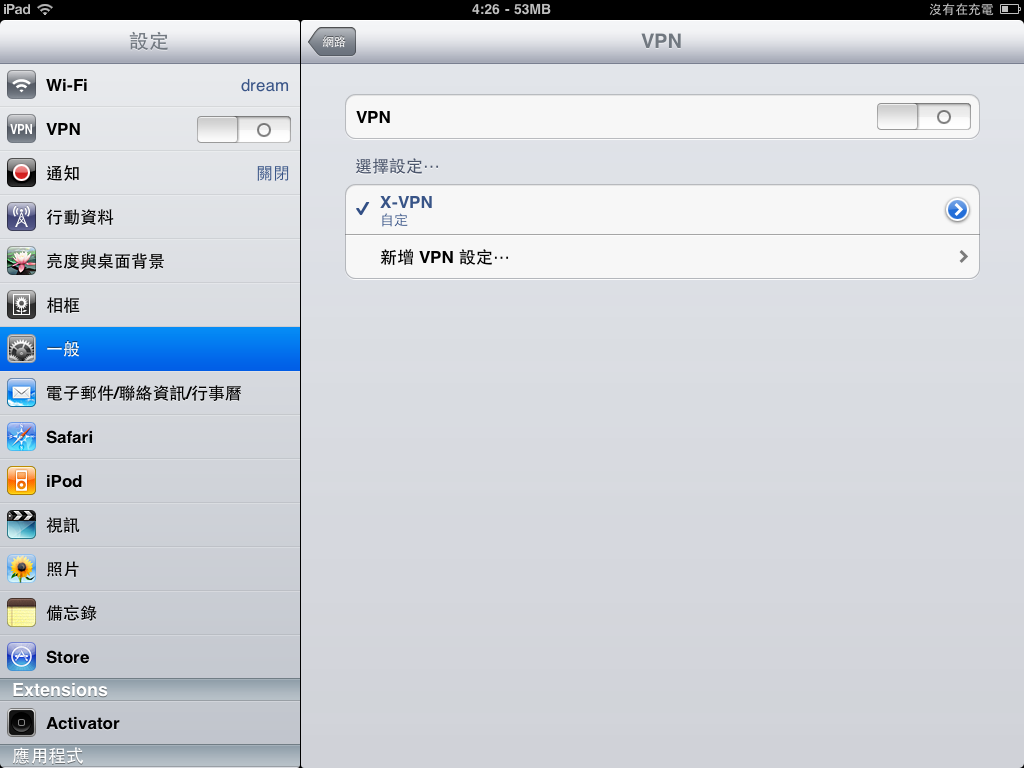
啟動後,會看到左上角,出現 VPN 的圖示。而且在這頁,也看的到 已連線 : X:XX
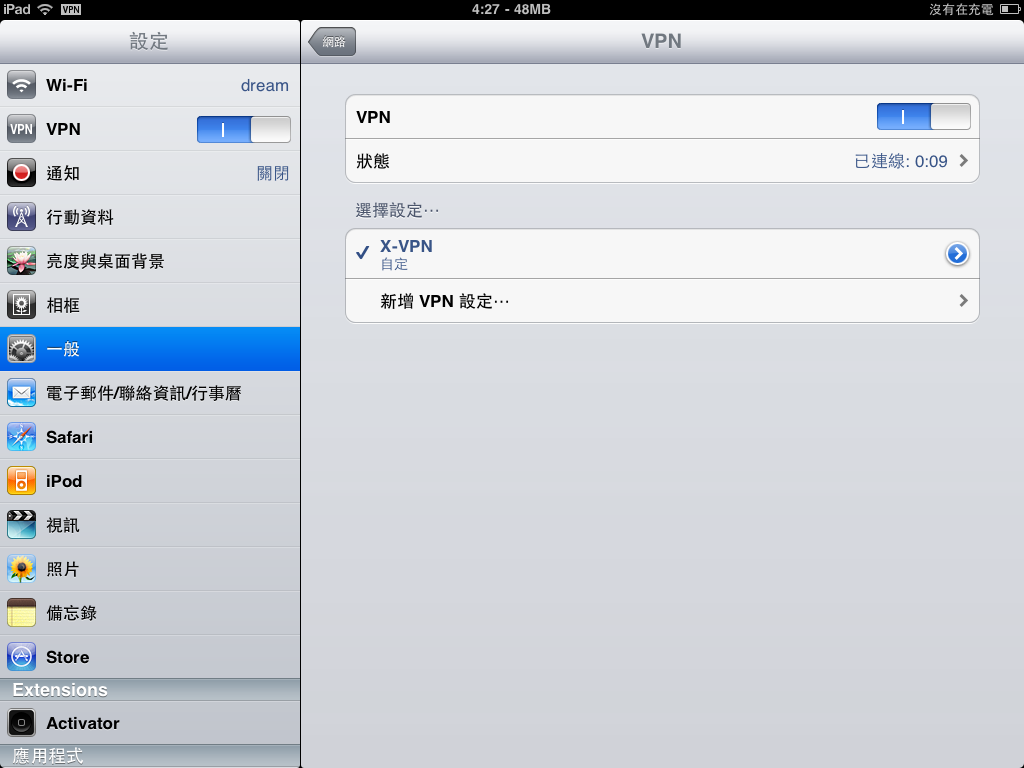
這時候如果都沒問題,就可以連到公司內部的網頁啦。
但人生,總是會遇到很多挫折……
所以我雖然連上了 VPN ,但卻連不上公司的網頁。弄了很久,也試了 iPhone,也是一樣的結果。
弄了一陣子,發現:如果設了 【傳送所有流量】,連上VPN後,就什麼網頁都開不了,如果沒設,還可以連網頁,只是 VPN 的連不上而以。
後來問了一下有玩 MAC 的 宣瑋 大,他給了我一個網頁:iphone VPN DNS
看到後,我實在是太開心了~~覺的人生又變成彩色的了~~
所以馬上開始照著上面寫的開始弄。
主要就是改 /var/preferences/SystemConfiguration/preferences.plist
引用 宣瑋 Blog 的部分內容如下:
找NetowrkServices 裡,逐一打開機碼,找UserDefinedName是原先設定的VPN
找到DNS,打開後裡面應該是沒東西
先加一個ServerAddresses的機碼,Type為 Array
再在ServerAddressed下加一個String,裡面輸入DNS IP
可以再加第二DNS IP
儲存...
但,殘念的是,我沒辦法開 plist......
所以只好再度麻煩 宣瑋 ,幫我直接用他的 MAC 改,
然後存成文字檔給我。
接著再覆蓋到 iPad 裡的檔案,就搞定了~~太感謝 宣瑋 大 了。
iPhone 也是同樣的方式就可以解決。
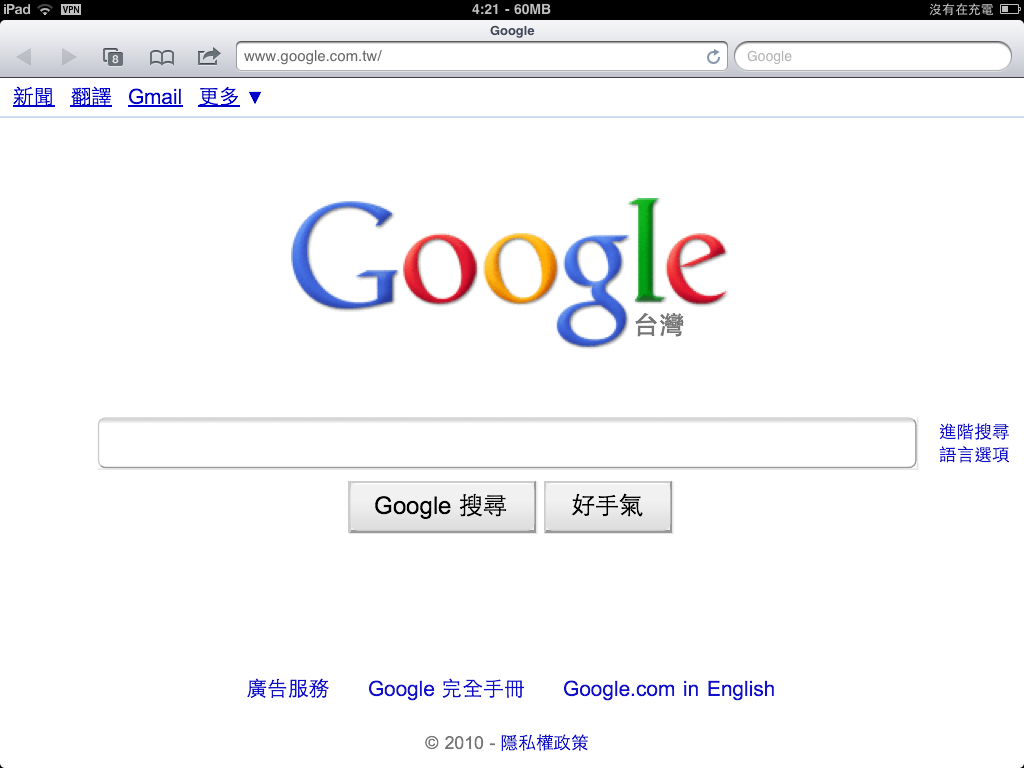
搞定,收工~~
0 comments:
張貼留言